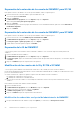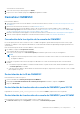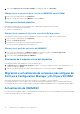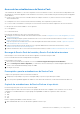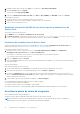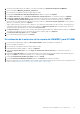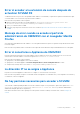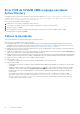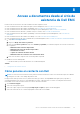Setup Guide
Table Of Contents
- OpenManage Integration versión 7.0 for Microsoft System Center Guía de instalación
- Tabla de contenido
- Introducción
- Acerca de los componentes de OMIMSSC
- Planificación para instalar extensiones de consola de OMIMSSC
- Requisitos de sistema para OMIMSSC
- Privilegios de cuentas
- Requisitos de sistema comunes para OMIMSSC
- Requisitos de sistema de extensión de consola de OMIMSSC para SCCM
- Verificación de los permisos de uso de la extensión de la consola de OMIMSSC para SCCM
- Otorgamiento de permisos de lectura y ejecución para usuarios
- Configuración de acceso de usuario a WMI
- Proporcionar permisos de usuario para DCOM
- Otorgamiento de permisos de usuario para DCOM Config WMI
- Configuración de la seguridad de un espacio de nombre y otorgamiento de permisos
- Otorgamiento de permisos de carpeta y recursos compartidos
- Verificación de los permisos de uso de la extensión de la consola de OMIMSSC para SCCM
- Requisitos de sistema de extensión de consola de OMIMSSC para SCVMM
- Requisitos de red
- Instalación, configuración y mantenimiento de OMIMSSC
- Administración de OMIMSSC y sus componentes
- Visualización de detalles de Appliance
- Administración de usuarios deOMIMSSC
- Visualización o actualización de consolas registradas
- Reparación o modificación de instaladores y cuentas
- Desinstalar OMIMSSC
- Migración o actualización de versiones más antiguas de DLCI para Configuration Manager y DLCI para SCVMM
- Actualización de OMIMSSC
- Acerca de las actualizaciones de Service Pack
- Descarga de Service Pack del servidor y Service Pack de infraestructura
- Prerrequisitos para las actualizaciones de Service Pack
- Copia de las actualizaciones de Service Pack en el repositorio
- Suministre información de URL del repositorio para las actualizaciones de Service Pack
- Instalación de actualizaciones de Service Pack
- Actualizar la puerta de enlace de integración
- Actualización de la extensión de la consola de OMIMSSC para SCVMM
- Acerca de las actualizaciones de Service Pack
- Solución de problemas
- Eliminación de la cuenta en la extensión de consola de OMIMSSC para SCVMM
- Problema de compatibilidad de Appliance con ADK
- Pérdida de conexión entre Appliance y la puerta de enlace de integración
- Error al acceder a la extensión de consola después de actualizar SCVMM R2
- Mensaje de error cuando se accede al portal de administración de OMIMSSC con el navegador Mozilla Firefox
- Error al conectarse a Appliance de OMIMSSC
- La dirección IP no se asigna a Appliance
- No hay permisos necesarios para acceder a SCVMM
- Error 21119 de SCVMM VMM al agregar servidores Active Directory
- Falla en la inscripción
- Acceso a documentos desde el sitio de asistencia de Dell EMC
2. Expanda el nombre del host. Haga clic en Sitios y, a continuación, en Sitio web predeterminado.
3. En el panel Acción haga clic en Agregar.
Se muestra la ventana Agregar tipo MIME.
4. Proporcione la Extensión de nombre de archivo como .BZ2 y el Tipo de MIME como APP/BZ2, y haga clic en Aceptar.
Para preparar un repositorio:
1. Coloque los archivos de Service Pack directamente en el servidor HTTP.
2. Haga doble clic en el Service Pack descargado y extraiga los archivos en una ubicación.
3. Copie los archivos extraídos al sitio HTTP.
Suministre información de URL del repositorio para las actualizaciones de
Service Pack
Para proporcionar la información del URL:
1. En OMIMSSC, seleccione Ajustes > Actualizaciones de Service Pack.
2. En URL del repositorio, suministre la información de URL en el formato Http://<servername>:<portname>/<repository
path> y, si es necesario, proporcione la información del servidor proxy y, luego, haga clic en Guardar.
Instalación de actualizaciones de Service Pack
Verifique si la información del URL del repositorio está disponible y se incluye en la página Actualizaciones de Service Pack. Para
obtener más información, consulte Cómo proporcionar la información del URL del repositorio.
Para instalar actualizaciones de Service Pack:
1. Después de colocar el Service Pack en el sitio HTTP, en Portal de administración de OMIMSSC > Configuración >
Actualizaciones de Service Pack, haga clic en Buscar actualizaciones.
Para OMIMSSC, se muestra la versión existente y la versión disponible de Service Pack en el repositorio.
Si es necesario, puede ver las Notas de la versión.
2. Haga clic en Aplicar y después en Aceptar.
3. Una vez finalizada la actualización, inicie sesión en el portal de administración de OMIMSSC y, a continuación, borre el historial de la
caché del navegador.
Después de la instalación:
Para verificar la actualización de Service Pack:
1. En el Portal de administración, en Acerca de, vea los detalles de la versión de la actualización de Service Pack.
2. Para obtener más información, en el portal de administración, seleccione Ajustes > Registros.
3. En el directorio upgradelogs, para ver o descargar los archivos de registro para la actualización de Service Pack, seleccione el
directorio <número de versión de service pack> (por ejemplo, el directorio 1.2.0.207) para ver o descargar los archivos de registro
para la actualización de Service Pack.
4. Si la actualización de service pack ha fallado, comuníquese con dell.com/support.
Una vez finalizada la actualización del paquete de servicios, haga lo siguiente:
● Actualice la puerta de enlace de integración.
● Actualice la extensión de la consola de OMIMSSC para SCVMM.
Para obtener más información, consulte la Guía de instalación de OpenManage Integration para Microsoft System Center.
Actualizar la puerta de enlace de integración
Para actualizar la puerta de enlace de integración
Asegúrese de que la carpeta compartida creada tenga un espacio de disco mínimo de 10 GB.
NOTA:
La instalación continúa con un mensaje de advertencia incluso si no hay 10 GB de espacio de disco. Sin embargo, la
implementación en el sistema operativo y la actualización del firmware pueden fallar.
24 Administración de OMIMSSC y sus componentes